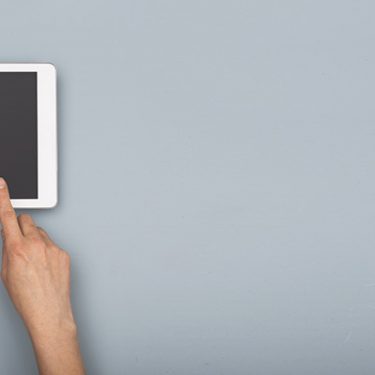2016年は「VR元年」と呼ばれましたが、いまいちピンとこなかった人も多いのでは?
実際、VR(Virtual Reality/仮想現実)を楽しむには、5万円もする「Oculus Rift」と高性能なPCや、1万5,000円前後の「Gear VR」と10万円超の対応スマートフォンなどが必要だったため、なかなか手が出せませんでした。
ところが、2018年に状況は一変。単体でVRを楽しめる「Oculus Go」(オキュラス・ゴー)が発売されたのです。2万3,800円(税別)のこのデバイスがきっかけとなり、VRを楽しむ人が増え、ゲームや動画などのコンテンツも増えつつあります。
さらに、この半端ない没入感を得られるVRコンテンツを、自分でも簡単に作れるデバイスも登場したんです。それが、KANDAOの「QooCam」(クーカム)です。

目次
全天球と180度3D映像をワンタッチで切替可能
クラウドファンディングサイトで成功を収めたQooCamですが、現在は映像機器の販売などを行う三友から4万9,800円(税別)で購入できます。(2018年11月現在)
スティック型でレンズを3つ搭載したQooCam最大の特徴は、真ん中あたりで折れ曲がること。直角に曲げると、2つのレンズが横に並び、人間の目で見ているかのような映像を切り取れます。

つまり、そのままで全天球(360度)2D映像が、曲げれば180度3D(180度の立体)映像が撮れる、ハイブリッドタイプなのです。
ちなみに、以下のような映像を記録することができます。
| 解像度 | フレームレート | |
| 180度3Dビデオ収録時 | 3,840×1,920 | 60fps、30fps |
| 180度3Dフォト収録時 | 4,320×2,160 | – |
| 360度2Dビデオ収録時 | 3,840×1,920 | 60fps、30fps |
| 360度2Dフォト収録時 | 4,320×2,160 | – |
また、180度3Dまたは360度2Dモードで120fps&スローモーション撮影も可能。ただし、解像度は1,920×960に落ちてしまいますが。
180度3Dコンテンツを作成する
準備するものはごくわずか
基本的には、QooCamとmicroSDカードだけでOK。電源を入れ、シャッターボタンの短押しで静止画を、長押しで動画を撮影できるようになっています。
今、撮影しているのが360度2Dなのか180度3Dなのかは、本体の形状でわかりますし、シャッターボタン脇にあるLEDでも確認できます。
「撮影中の画角をチェックしたい」「どんな映像が撮れたのかその場で見てみたい」という人向けに、コントローラーにもなる専用のスマホアプリも用意されていますので、インストールしておくとよいでしょう。
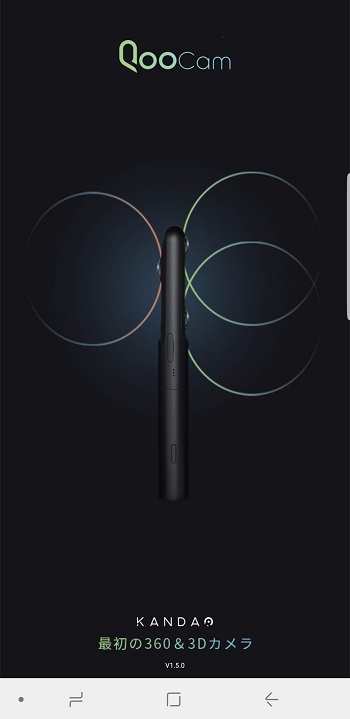
もう一つ、用意しておきたいものは自撮り棒。QooCam下部を持つ手が大きく写り込んでしまいがちな構造をしていますが、撮影時に自撮り棒を使えば、その問題は解決しますよ。
VRコンテンツとして楽しめそうな場所を探す
360度、ぐるりと撮れる全天球カメラともすれば、壮大さを感じられる広がりのあるロケーションが望ましいですが、180度3D映像では、いかに立体感を演出するかがキモ。変化があり、幅の狭いロケーションが適しているでしょう。
これには、並木道、電飾の施されたトンネル、アーケード商店街、山道、巨大迷路などが挙げられるかもしれません。
自撮り棒の先に取り付けたQooCamを地面すれすれの高さにして撮影すれば、小動物の気分が味わえるかも。アイデア次第では、どこでも撮影に適したロケーションになりそうです。
撮影する
3D映像を撮影する際、注意しないといけないのは、できるだけ2つのレンズの水平を保つことです。人間の目は、少し間隔を空けたところに水平に2つ並んでいるため、その視差で、ものを立体として捉えることができます。
QooCamも、理屈は同じ。2つのレンズの視差を利用しています。そのため、斜めにしてしまうと、視聴時に顔を斜めに向けたまま歩いているような錯覚を起こしてしまい、VR酔いの原因に。
可能な限り、水平を保つよう心がけましょう。
静止画撮影時に威力を発揮するスマホアプリのリモートシャッター
QooCamの2つのレンズが水平になるように持ったら、あとはシャッターボタンを押すだけ。前述しましたが、短押しで静止画が、長押しで動画が撮影できます。
動画撮影時には、そのまま歩くだけでOK。内蔵するスタビライザーのおかげで、歩くときの縦揺れを抑えた動画が記録されていきます。
静止画を撮影するときには、スマホアプリが役立ちます。
QooCamのシャッターボタンは、2つのレンズのいわば裏側にありますが、押し込む際、表側を別の指で押さえる必要があるため、手が大きく写り込んでしまいますし、押さえないと写真がぶれてしまうからです。

作ったVRコンテンツを楽しもう
では、作成したVRコンテンツはどのように楽しめばよいでしょうか。
初心者はQooCamアプリでそのまま視聴するのがオススメ
スマホ専用アプリ「QooCam」には、ゴーグルビューモードが用意されています。数百円程度で買える折りたたみ式のコンパクトVRグラスや、電気的な仕組みを持たないVRゴーグルなどで視聴するのが最も簡単な方法でしょう。
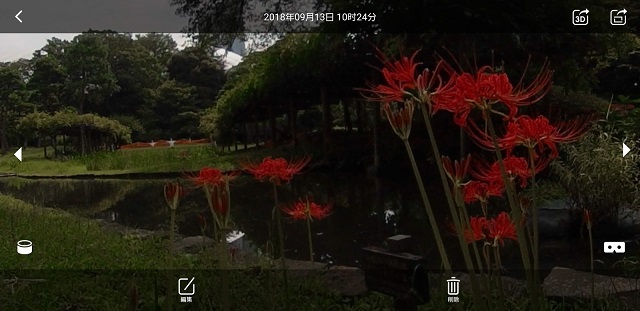
▲シェアや編集、ビューの変更など、様々なアイコンが表示される。
右側にある眼鏡のようなアイコンをタップすれば、簡易なVRグラスやVRゴーグルでVRコンテンツを楽しめる
 ▲ゴーグルビューモード適用時
▲ゴーグルビューモード適用時
シェアしたい場合は、コンテンツ表示中、右上に表示される「3D」または「360」というボタンをタップ。VRコンテンツに対応しているFacebookやVeeR、動画であればさらにYouTubeアプリに遷移し、アップロードすることができます。
ただし、スマホ上で180度3Dとしてアップロードできるのは、今のところVRコンテンツ専用SNSのVeeRのみ。PC向けアプリ「QooCam Studio」を使えば、確実に180度3D映像をシェアできるとはいえ、撮るのが簡単なだけに、残念。スマホの写真やムービーのように、撮ったその場でシェアできる日が待ち遠しいですね。
※本記事の内容は、2018年11月21日現在の情報です。最新情報は公式サイトでご確認ください。







 渡辺まりか
渡辺まりか